相信大家都对 PDF 格式的文件很熟悉,虽然 PDF 格式兼容性高、安全性强,但也正因如此,PDF 文件正式生成后就不易修改。尤其是将多个 PDF 文件合成一份后,很可能出现页面大小不一致的情况,这样不仅阅读体验不舒服,还需要翻页后多次重复缩放操作,展示时也不太美观。那么,多个文件合并成同一份 PDF 后大小不一致怎么办?

今天和大家分享一款实用工具 UPDF 以及借助这个工具调整页面的具体方法!
方法一:裁剪页面
当 PDF 的少数页面大小不一致,且页面留有白边时,这个方法能够自由调整页面的尺寸,让页面大小趋向一致。
·操作步骤:
1、打开 UPDF,将需要裁剪的 PDF 文件导入,点击左侧“裁剪页面”按钮;
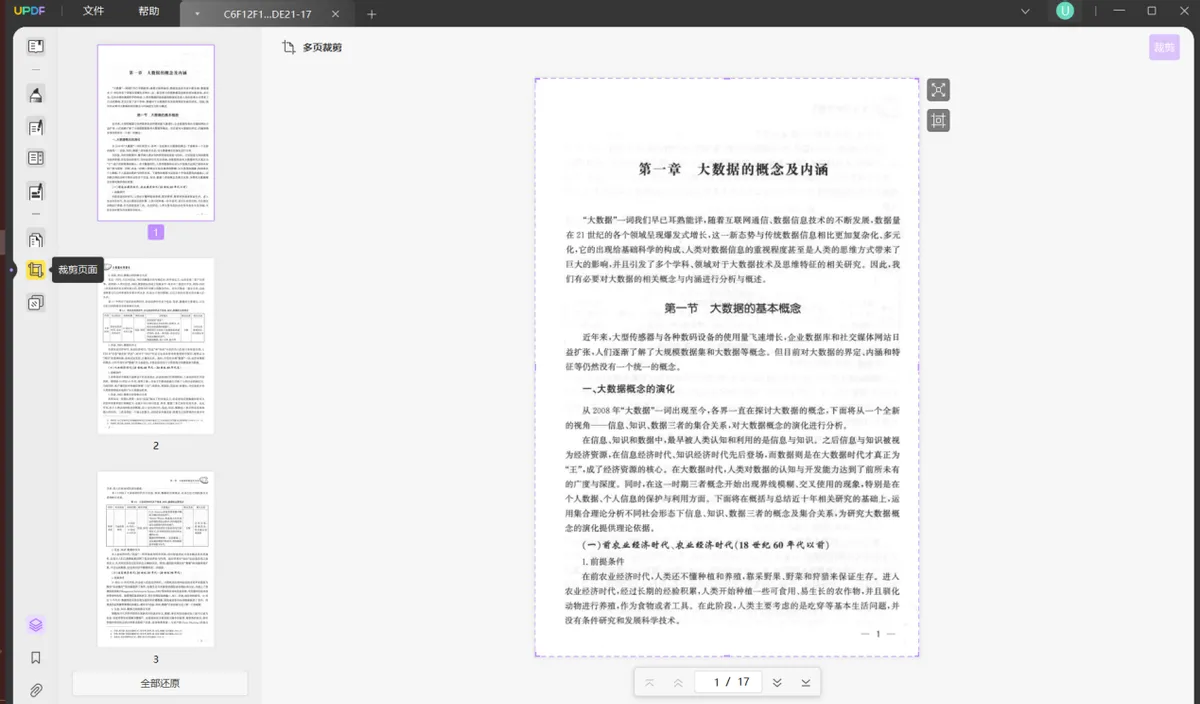
2、拖动紫色虚线框,裁剪掉多余的部分,再点击右上角“裁剪”按钮,就能执行操作。
若觉得拖动虚线框裁剪的方法不够准确,可以点击页面视图旁边的“选项”按钮,通过设置边距和裁剪后的页面大小,让裁剪更加精准。也可以勾选“约束比例”,让页面保持现有的比例。
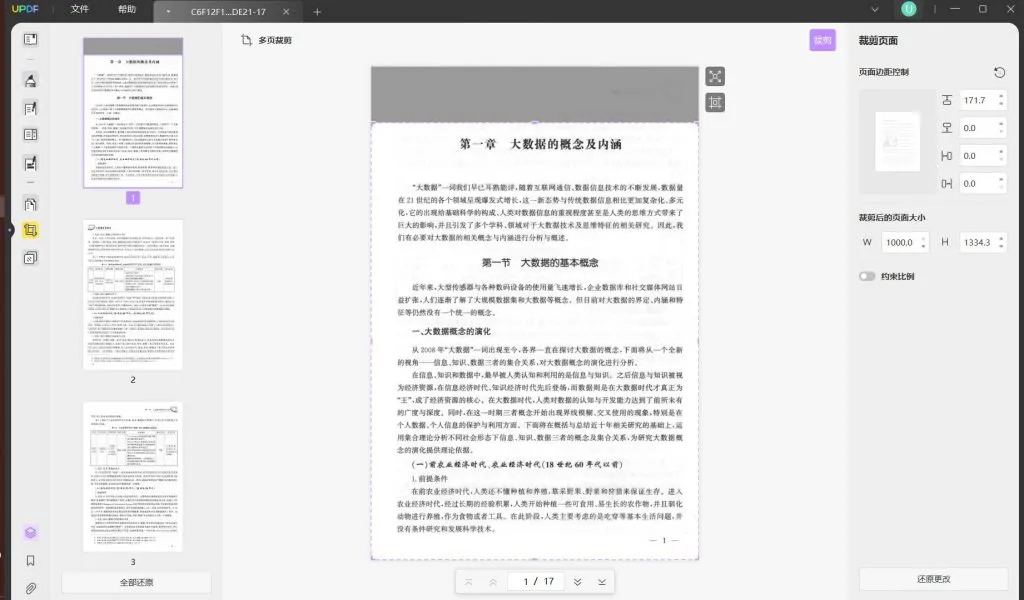
·裁剪贴士:
如果整个 PDF 文件的所有页面都需要执行同样的裁剪操作,可以使用左上角的“多页裁剪”功能,设定好各项参数,再点击右上角的“裁剪”按钮即可。
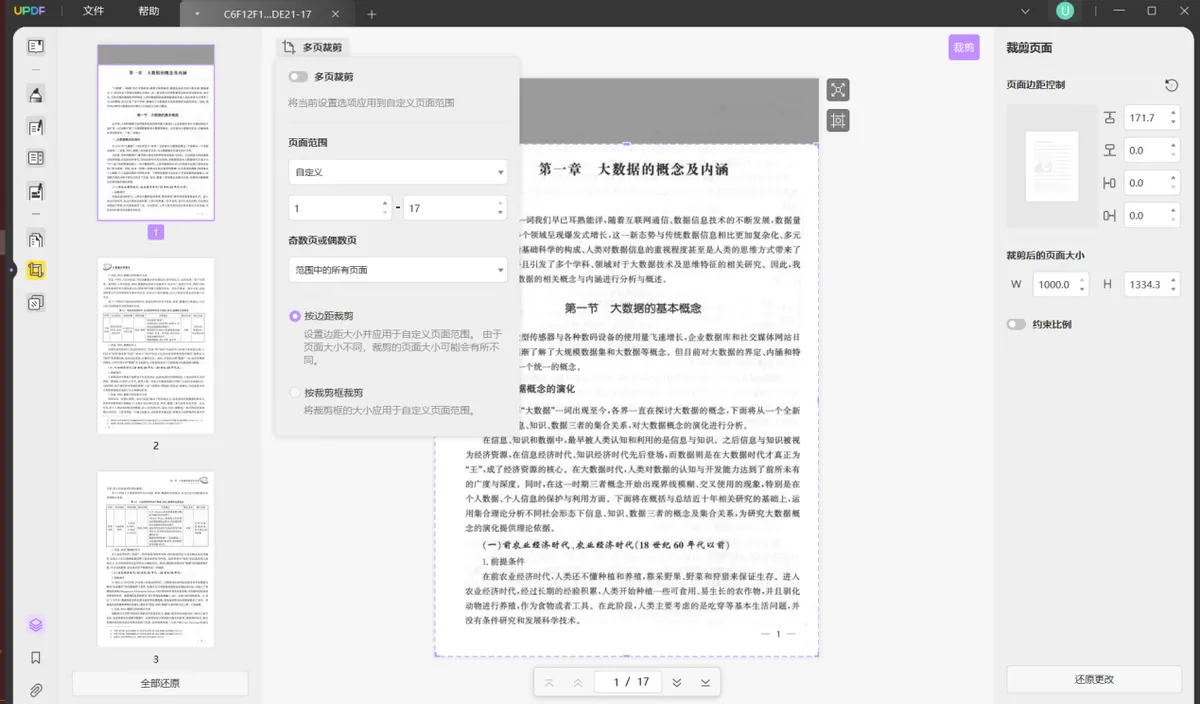
方法二:调整页面方向
当 PDF 文件的页面尺寸相同,但方向不同时,可以使用 UPDF “组织页面”模式中的页面方向旋转功能辅助调整。
·操作步骤:
1、打开 UPDF,点击左侧“组织页面”按钮,进入组织页面模式;
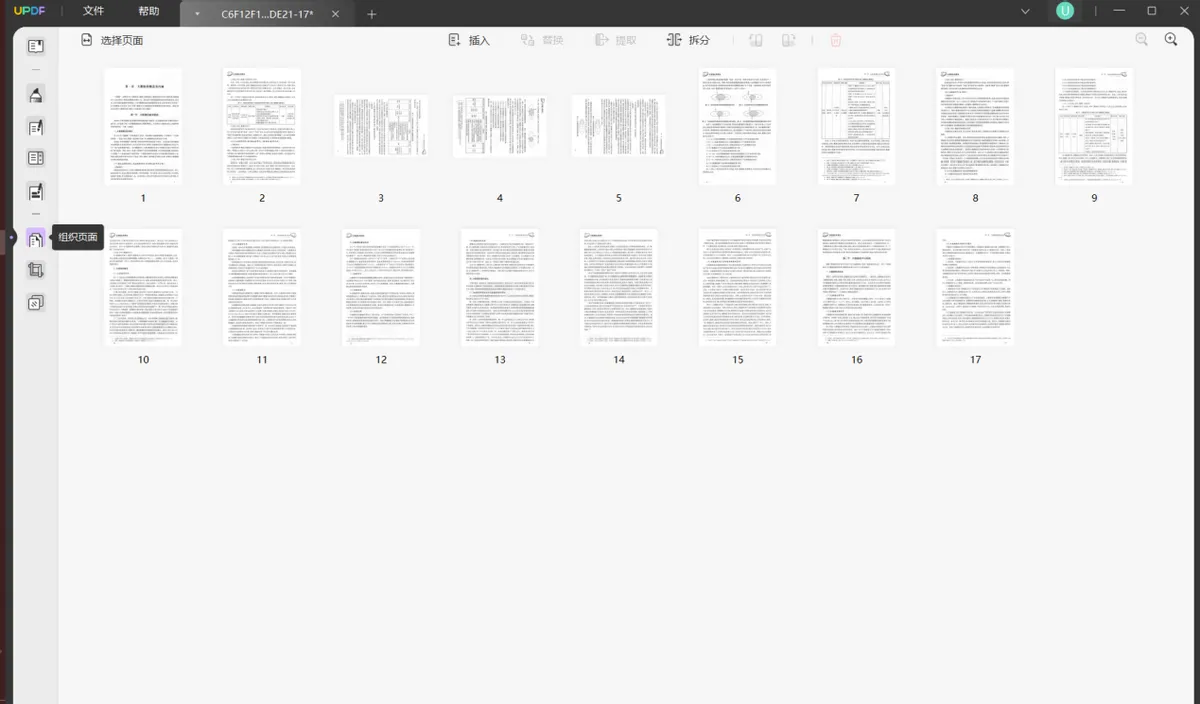
2、以“Ctrl+左键”的方式多选页面或“Shift+左键”的方式连选页面,根据需求,点击上方菜单栏中的“逆时针旋转”或“顺时针旋转”,调整后进行保存。
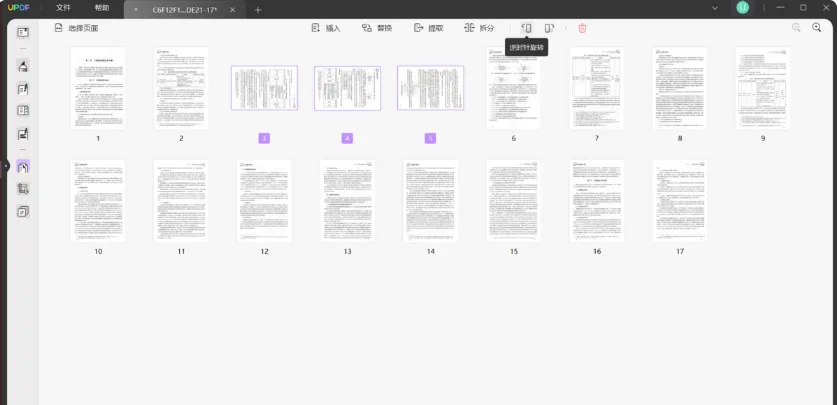
总结
多个文件合并成 PDF 后大小不一致怎么办?以上两种方式就能快速实现 PDF 页面大小统一,既简单又高效,一起试试吧!
 UPDF
UPDF Windows 版
Windows 版 Mac 版
Mac 版 iOS 版
iOS 版 安卓版
安卓版 AI 网页版
AI 网页版 AI 助手
AI 助手 编辑 PDF
编辑 PDF 注释 PDF
注释 PDF 阅读 PDF
阅读 PDF  UPDF Cloud
UPDF Cloud 格式转换
格式转换 OCR 识别
OCR 识别 压缩 PDF
压缩 PDF 页面管理
页面管理 表单与签名
表单与签名 发票助手
发票助手 文档安全
文档安全 批量处理
批量处理 企业解决方案
企业解决方案 企业版价格
企业版价格 企业指南
企业指南 渠道合作
渠道合作 信创版
信创版 金融
金融 制造
制造 医疗
医疗 教育
教育 保险
保险 法律
法律 常见问题
常见问题 联系我们
联系我们 用户指南
用户指南 产品动态
产品动态 新闻中心
新闻中心 技术参数
技术参数 关于我们
关于我们 更新日志
更新日志






 周年庆特惠,立减+加赠会员时长
周年庆特惠,立减+加赠会员时长



